接下来就教大家如何设置这个效果,有需要的朋友进来学习咯!
①启动Excel2013,选中B2:D8区域,单击菜单栏--开始--条件格式--新建规则。
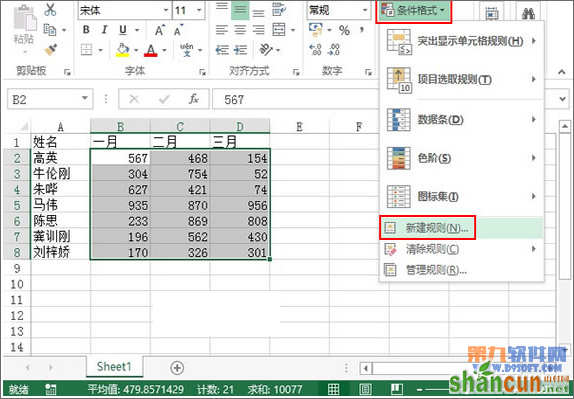
②规则类型选择第二种:只为包含以下内容的单元格设置格式,单元格值介于200到600之间。
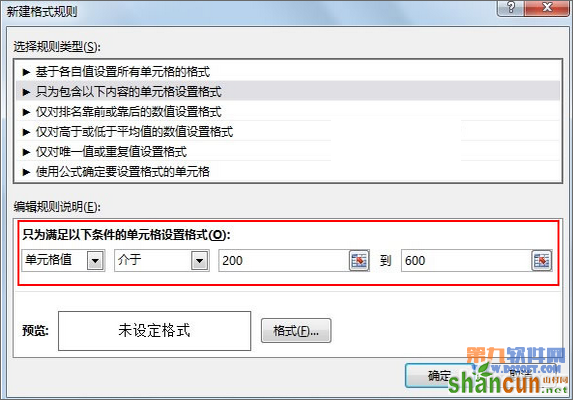
③下面进行单元格的设置,在填充选项卡中,选择一种颜色,确定。
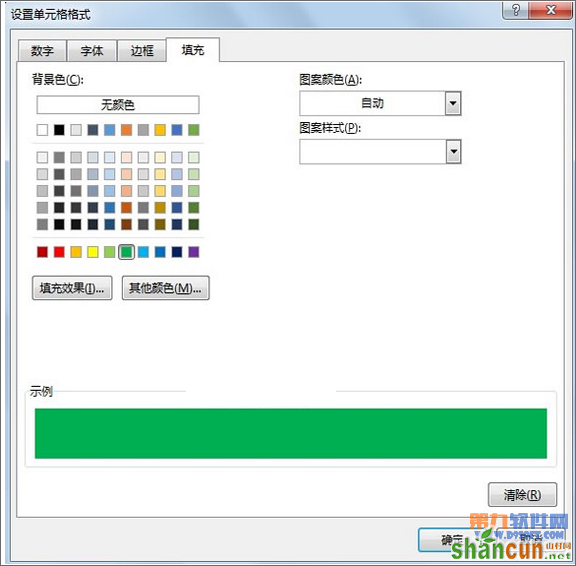
④这样就突出某数值区间的单元格,如果大家要突出大于指定值的单元格,可以再次单击条件格式--管理规则选项。
⑤弹出条件格式规则管理器,单击编辑规则选项。
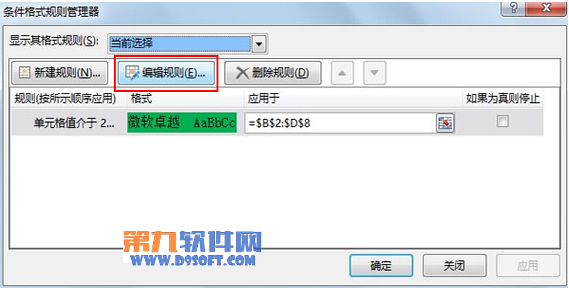
⑥将规则编辑为单元格值大于800。
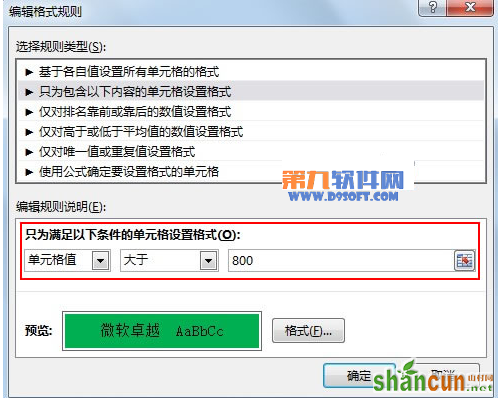
⑦确定之后,原数据表就显示的是大于指定值800的单元格了。
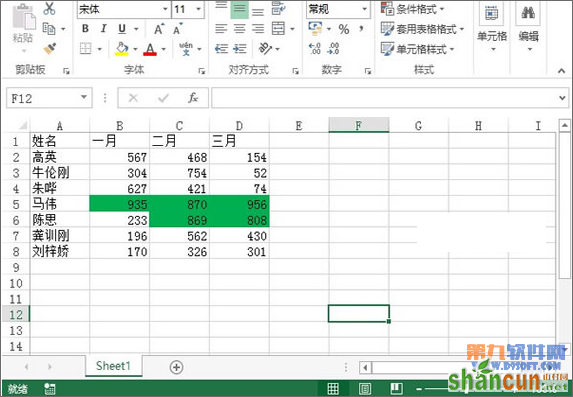
注:更多精彩教程请关注山村办公软件教程栏目,山村电脑办公群:189034526欢迎你的加入















